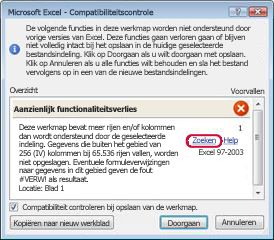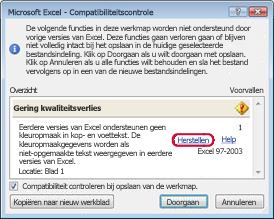Belangrijk:
-
Los problemen die tot een aanzienlijk verlies van functionaliteit leiden op voordat u een werkmap in Excel 2007 of hoger in een oudere bestandsindeling opslaat, zodat u permanent gegevensverlies of een onjuiste werking kunt voorkomen. Met Compatibiliteitscontrole kunt u potentiële problemen identificeren.
-
Problemen die tot gering kwaliteitsverlies leiden moeten mogelijk worden opgelost voordat u de werkmapgegevens opslaat. Er gaan door deze problemen geen gegevens verloren en de functionaliteit blijft gelijk, maar wanneer u de werkmap in een eerdere versie van Microsoft Excel opent, ziet deze er mogelijk niet hetzelfde uit of werkt deze niet op dezelfde manier.
Compatibiliteitscontrole start automatisch als u een werkmap wilt opslaan in de XLS-indeling van Excel 97-2003. Als u niet bang bent voor mogelijke problemen, kunt u Compatibiliteitscontrole uitschakelen.
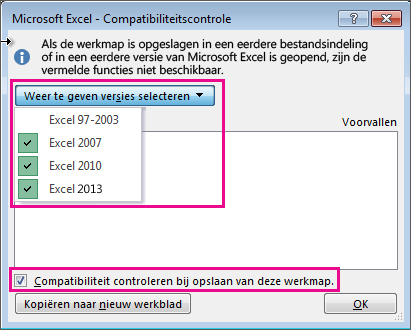
Zie Een Excel-werkmap opslaan voor compatibiliteit met eerdere versies van Excel voor informatie over Compatibiliteitscontrole.
In dit artikel
Problemen die tot een aanzienlijk verlies van functionaliteit leiden
|
Probleem |
Oplossing |
|---|---|
|
Deze werkmap bevat labelgegevens die verloren gaan of niet zichtbaar zijn als het bestand wordt opgeslagen als een eerdere Excel-indeling. |
Wat betekent dit? Als u deze werkmap opslaat in .xls indeling, gaan de labels definitief verloren. Als u deze opslaat in .xlsx indeling, blijven de labels behouden, maar worden ze niet weergegeven in Excel 2016 of eerdere versies. Wat u moet doen Als u de labels wilt behouden, moet u voorkomen dat de werkmap in .xls indeling wordt opgeslagen. Als u personen nodig hebt die .xlsx bestanden niet kunnen openen om de werkmap te kunnen openen, kunt u overwegen de werkmap te openen in webversie van Excel en de bestands-URL naar hen te verzenden op een e-mailadres dat is geregistreerd als een Microsoft-account. |
|
Deze werkmap bevat zelfstandige draaigrafieken die kunnen worden gebruikt om gegevens weer te geven zonder een draaitabel in het werkblad. Zelfstandige draaigrafieken worden opgeslagen als statische grafieken. |
Wat betekent dit? Vanaf Excel 2013 zijn voor draaigrafieken geen draaitabellen op hetzelfde werkblad vereist. In eerdere versies kunnen draaigrafieken alleen gegevens lezen uit een draaitabel op hetzelfde werkblad. Als u het bestand opslaat met een eerdere versie, worden draaigrafieken die geen gegevens uit draaitabellen op hetzelfde werkblad lezen, opgeslagen als statische grafieken. Wat u moet doen Indien mogelijk kunt u overwegen een draaitabel toe te voegen als de gegevensbron van de draaigrafiek op het werkblad met de draaigrafiek. U kunt ook de draaigrafiek vervangen door een set statische grafieken, één voor elke draaigrafiek. Als geen van beide haalbaar is, moet u overwegen welke gegevens u wilt gebruiken als bron voor de statische grafiek in het opgeslagen bestand. |
|
Sommige formules bevatten verwijzingen naar tabellen in andere werkmappen die momenteel niet zijn geopend in dit exemplaar van Excel. Deze verwijzingen worden geconverteerd naar #REF bij het opslaan in excel 97-2003-indeling, omdat ze niet kunnen worden geconverteerd naar bladverwijzingen. |
Wat betekent dit? Uw werkmap bevat enkele formules met gestructureerde tabelverwijzingen, zoals =SOM(SalesWorkbook.xlsx! SalesTable[Verkoopbedrag]), die niet worden ondersteund in de versie die u hebt gekozen om dit bestand op te slaan. De werkmap waarnaar de formules verwijzen, is niet geopend, dus als u het bestand opslaat en sluit, worden de formules geconverteerd naar =#REF!. Wat je moet doen Het is raadzaam dit bestand op te slaan als een van de moderne bestandsindelingen die gestructureerde tabelverwijzingen ondersteunen. Anders opent u de gekoppelde werkmap voordat u deze werkmap sluit. Sla deze werkmap vervolgens op en sluit deze terwijl de gekoppelde werkmap is geopend, waarna de gestructureerde tabelverwijzingen worden geconverteerd naar celverwijzingen. Bijvoorbeeld =SOM(SalesWorkbook.xlsx! SalesTable[Verkoopbedrag]) wordt geconverteerd naar iets als =SOM([SalesWorkbook.xlsx]Verkoop! D2:D150). Zie Gestructureerde verwijzingen gebruiken met Excel-tabellen voor meer informatie over verwijzingen naar gestructureerde tabellen. |
|
Een of meer bladen in deze werkmap bevatten een bladweergave. Deze weergaven worden verwijderd. |
Wat betekent dit? Bladweergaven zijn alleen beschikbaar in webversie van Excel. Als u een werkmap opent met bladweergaven in Excel-bureaubladversies, zijn de bladweergaven niet beschikbaar. Als u het bestand opslaat als Excel 97-2003-indeling, worden de bladweergaven verwijderd. Wat je moet doen Als u de bladweergaven wilt behouden, slaat u het bestand niet op als Excel 97-2003. Als u de bladweergaven wilt gebruiken, opent u het bestand in webversie van Excel. |
|
De decoratieve instelling voor dit object gaat verloren. |
Wat betekent dit? Vanaf Excel 2019 kunt u een object markeren als decoratief in plaats van alternatieve tekst toe te voegen. Stilistische randen zijn voorbeelden van objecten die moeten worden gemarkeerd als decoratief. Personen met schermlezers krijgen te horen dat deze objecten decoratief zijn, zodat ze weten dat ze geen belangrijke gegevens bevatten. De optie om als decoratief te markeren, is niet beschikbaar in Excel 2016 of eerdere versies. Wat je moet doen Voeg voor elk object alternatieve tekst toe voor personen die schermlezers gebruiken. |
|
Deze werkmap bevat tijdlijnen die kunnen worden gebruikt voor het filteren van draaitabellen, draaigrafieken en KUBUS-functies in de werkmap. Tijdlijnen werken niet in eerdere versies van Excel. |
Wat betekent dit? Tijdlijnen zijn geïntroduceerd in Excel 2013 en werken niet in eerdere versies. Wat je moet doen Als u het bestand deelt met personen die eerdere versies van Excel gebruiken, laat hen dan weten dat ze de tijdlijnen niet kunnen gebruiken en dat ze andere methoden moeten gebruiken om gegevens te filteren op tijdsperioden. |
|
Deze werkmap bevat tijdlijnen die kunnen worden gebruikt voor het filteren van draaitabellen, draaigrafieken en KUBUS-functies in de werkmap. Tijdlijnen worden niet opgeslagen. Formules die verwijzen naar tijdlijnen retourneren een #REF! als resultaat. |
Wat betekent dit? Tijdlijnen worden niet ondersteund door de Excel 97-2003-bestandsindeling (.xls). Als u de werkmap opslaat in excel 97-2003-indeling, gaan alle tijdlijnen verloren en retourneren formules die ernaar verwijzen een fout. Wat je moet doen Verwijder alle formuleverwijzingen naar tijdlijnen en gebruik reguliere datumfilters om de gegevens te filteren op tijdsperioden. |
|
Deze werkmap bevat slicers die kunnen worden gebruikt om tabellen in de werkmap te filteren. Tabelslicers werken niet in eerdere versies van Excel. |
Wat betekent dit? Als u het bestand deelt met personen die Excel 2013 of hoger niet gebruiken, kunnen ze de slicers niet gebruiken. Wat je moet doen Informeer personen met wie u het bestand deelt dat ze de slicers niet kunnen gebruiken, maar de tabel kunnen filteren met andere methoden. |
|
Deze werkmap bevat 3D-modellen die als afbeelding worden weergegeven in eerdere versies van Excel. |
Wat betekent dit? Als u het bestand deelt met personen die Excel 365 niet gebruiken, kunnen ze de 3D-modellen niet gebruiken. Deze worden weergegeven als afbeeldingen. Wat je moet doen Als het essentieel is dat mensen de 3D-modellen kunnen gebruiken, moeten ze het bestand openen in Excel 365. Als het niet essentieel is, overweeg dan om mensen te informeren dat de 3D-modellen als afbeeldingen worden weergegeven als ze niet worden geopend in Excel 365. |
|
Deze werkmap bevat SVG's (Scalable Vector Graphics) die in eerdere versies van Excel worden weergegeven als Portable Network Graphics. |
Wat betekent dit? SVG's zijn vectorafbeeldingen en kunnen eenvoudig worden geschaald en er hetzelfde uitzien. PNG's zijn rasterafbeeldingen en worden slecht geschaald. Ze krijgen onregelmatige randen. Als personen die andere versies van Excel dan Excel 2019 gebruiken het bestand openen, krijgen ze PNG's in plaats van SVG's. Wat je moet doen Als het essentieel is dat uw afbeeldingen goed kunnen worden geschaald, moeten ze worden geopend in Excel 2019 of hoger. Als het niet essentieel is dat ze goed kunnen worden geschaald, kunt u personen met wie u het bestand deelt, informeren dat de afbeeldingen niet goed worden geschaald in Excel 2016 of eerder. |
|
Deze werkmap bevat een draaitabel of gegevensverbinding die ondersteuning biedt voor de analyse van meerdere tabellen en gaat verloren als deze wordt opgeslagen in eerdere bestandsindelingen. |
Wat betekent dit? Gegevensfuncties, zoals draaitabellen of gegevens Connections, die gebruikmaken van meerdere tabellen, worden niet opgeslagen als u de werkmap opslaat in excel 97-2003-indeling. Als u het bestand in de huidige indeling (.xslx) deelt met personen die Excel 2007 of 2010 gebruiken, kunnen ze de gegevensfuncties niet gebruiken. Wat je moet doen Maak voor elke gegevensfunctie een nieuw werkblad met een tabel met alle velden die nodig zijn voor de gegevensfunctie en wijzig vervolgens de gegevensbron voor de gegevensfunctie in de nieuwe tabel of maak de gegevensfunctie opnieuw met behulp van de nieuwe tabel als gegevensbron. Als u de nieuwe tabel wilt maken, kunt u beginnen met het invoegen van een van de oorspronkelijke brontabellen en vervolgens de resterende velden maken met behulp van VERT.ZOEKEN om deze op te halen uit de rest van uw brontabellen, of u kunt Access gebruiken om het gegevensmodel voor uw gegevensfunctie opnieuw te maken als een query en de querygegevens vervolgens als een tabel in een werkblad in de werkmap importeren. |
|
Excel-gegevensfuncties (draaitabellen, werkmap-Connections, tabellen, slicers, Power View en kubusfuncties) die analyse van meerdere tabellen ondersteunen, worden niet ondersteund in eerdere versies van Excel en worden verwijderd. |
Wat betekent dit? Gegevensfuncties die meerdere tabellen gebruiken, worden niet opgeslagen als u de werkmap opslaat in excel 97-2003-indeling. Als u het bestand in de huidige indeling (.xslx) deelt met personen die Excel 2007 of 2010 gebruiken, kunnen ze de gegevensfuncties niet gebruiken. Wat je moet doen Maak voor elke gegevensfunctie een nieuw werkblad met een tabel met alle velden die nodig zijn voor de gegevensfunctie en wijzig vervolgens de gegevensbron voor de gegevensfunctie in de nieuwe tabel of maak de gegevensfunctie opnieuw met behulp van de nieuwe tabel als gegevensbron. Als u de nieuwe tabel wilt maken, kunt u beginnen met het invoegen van een van de oorspronkelijke brontabellen en vervolgens de resterende velden maken met behulp van VERT.ZOEKEN om deze op te halen uit de rest van uw brontabellen, of u kunt Access gebruiken om het gegevensmodel voor uw gegevensfunctie opnieuw te maken als een query en de querygegevens vervolgens als een tabel in een werkblad in de werkmap importeren. |
|
Deze werkmap bevat gegevens die zijn geïmporteerd met Power Query. Eerdere versies van Excel bieden geen ondersteuning voor & transformatiegegevens (Power Query). Alle werkmapgegevens die met Power Query query's zijn geïmporteerd, kunnen niet worden vernieuwd in eerdere versies van Excel. |
Wat betekent dit? Vanaf Excel 2016 kunt u moderne Power Query-mogelijkheden (Get & Transform Data) gebruiken om gegevens uit meerdere bronnen te importeren, vorm te geven en te combineren. Deze mogelijkheden zijn niet beschikbaar in Excel 97-2003. Wat je moet doen Als u een werkmap regelmatig opslaat in de bestandsindeling van Excel 97-2003 en u uw gegevens moet vernieuwen, moet u een van de verouderde wizards voor het importeren van gegevens gebruiken. Raadpleeg Opties voor het importeren en analyseren van gegevens voor stappen voor het herstellen van de verouderde wizards voor het importeren van gegevens. |
|
Deze werkmap bevat meer rijen en/of kolommen dan het aantal dat wordt ondersteund door de geselecteerde indeling. Gegevens die buiten het gebied van 65.536 rijen bij 256 kolommen vallen, worden niet opgeslagen. Eventuele formuleverwijzingen naar gegevens in dit gebied geven de fout #VERW! als resultaat. |
Wat betekent dit? Vanaf Excel 2007 bestaat het werkblad uit 1.048.576 rijen bij 16.384 kolommen, maar Excel 97-2003 bestaat uit slechts 65.536 rijen en 256 kolommen. Gegevens die buiten deze grenzen vallen, gaan in Excel 97-2003 verloren. Wat je moet doen Klik in de compatibiliteitscontrole op Zoeken om de cellen en bereiken te zoeken die buiten de rij- en kolomlimieten vallen, selecteer deze rijen en kolommen en plaats ze vervolgens binnen de kolom- en rijlimieten van het werkblad of op een ander werkblad met behulp van Knippen en Plakken.
|
|
Deze werkmap bevat scenario's met verwijzingen naar cellen buiten de rij- en kolomgrenzen van de geselecteerde bestandsindeling. Deze scenario's worden niet opgeslagen in de geselecteerde bestandsindeling. |
Wat betekent dit? Een scenario in het werkblad verwijst naar een cel buiten de rij- en kolomlimiet van Excel 97-2003 (65.536 rijen bij 256 kolommen) en is niet meer beschikbaar wanneer u de werkmap opslaat in de eerdere Versie van Excel. Wat je moet doen Zoek in Scenariobeheer naar het scenario dat een verwijzing bevat die buiten de rij- en kolomlimiet van de eerdere Excel-versie valt en wijzig vervolgens de verwijzing naar een locatie binnen die limiet. Ga naar het tabblad Gegevens en klik in de groep Hulpmiddelen voor gegevens op Wat-als-analyse > Scenariobeheer. Zoek in het vak Scenario's naar het scenario waardoor het compatibiliteitsprobleem wordt veroorzaakt, en bewerk de verwijzing. |
|
Deze werkmap bevat datums in een kalenderindeling die niet wordt ondersteund door de geselecteerde bestandsindeling. Deze datums worden weergegeven als Gregoriaanse datums. |
Wat betekent dit? Vanaf Excel 2007 kunt u aangepaste internationale kalenderindelingen maken, zoals Hebreeuwse maan, Japanse maan, Chinese maan, Saka, Zodiak Chinees, Zodiak Koreaans, Rokuyou maan en Koreaanse maan. Deze kalenderindelingen worden echter niet ondersteund in Excel 97-2003. Wat je moet doen U moet de kalenderindeling wijzigen in een taal (landinstelling) die wel door Excel 97-2003 wordt ondersteund om verlies van functionaliteit te voorkomen. |
|
Deze werkmap bevat datums in een kalenderindeling die niet wordt ondersteund door de geselecteerde bestandsindeling. U moet deze datums bewerken volgens de gregoriaanse kalender. |
Wat betekent dit? Vanaf Excel 2007 kunt u een niet-Westers kalendertype toepassen, zoals Thai Boeddhistisch of Arabisch Hijri. In Excel 97-2003 kunnen deze kalendertypen alleen in de Gregoriaanse kalender worden bewerkt. Wat je moet doen U moet de kalenderindeling wijzigen in een taal (landinstelling) die wel door Excel 97-2003 wordt ondersteund om verlies van functionaliteit te voorkomen. |
|
Deze werkmap bevat meer cellen met gegevens dan het aantal dat wordt ondersteund in eerdere versies van Excel. In eerdere versies van Excel kan deze werkmap niet worden geopend. |
Wat betekent dit? Vanaf Excel 2007 wordt het totaal aantal beschikbare celblokken (CLB's) alleen beperkt door het beschikbare geheugen. In Excel 97-2003 is het aantal beschikbare CLB's echter beperkt tot 64.000 per exemplaar van Excel. Een CLB bevat 16 werkbladrijen. Als alle rijen in een werkblad gegevens bevatten, zou dit werkblad 4,096 CLB's bevatten en kunnen er slechts 16 van dergelijke werkbladen voorkomen in één exemplaar van Excel (ongeacht het aantal geopende werkmappen in Excel). Wat je moet doen Als u er zeker van wilt zijn dat de werkmap niet de CLB-grens van 64.000 overschrijdt en in Excel 97-2003 kan worden geopend, moet u in de compatibiliteitsmodus in Excel 2007 en hoger werken nadat u de werkmap hebt opgeslagen in de bestandsindeling van Excel 97-2003. In de compatibiliteitsmodus worden de CLB's in de actieve werkmap bijgehouden. |
|
Een of meer cellen in deze werkmap bevatten een sparkline. Sparklines worden niet opgeslagen. |
Wat betekent dit? In Excel 97-2010 worden sparklines niet weergegeven in het werkblad. Alle sparklines blijven echter in de werkmap beschikbaar en worden toegepast zodra de werkmap weer wordt geopend in Excel 2010 en hoger. Wat je moet doen Klik in de compatibiliteitscontrole op Zoeken om cellen te zoeken die sparklines bevatten, en breng de vereiste wijzigingen aan. U kunt bijvoorbeeld voorwaardelijke opmaak toepassen in plaats van of in aanvulling op de sparklines die niet in de eerdere versie van Excel wordt weergegeven. |
|
Dit bestand bevatte oorspronkelijk functies die niet door deze versie van Excel zijn herkend. Deze functies worden niet opgeslagen. |
Wat betekent dit? Functies die in deze werkmap zijn gebruikt, zijn niet beschikbaar in versies van Excel ouder dan Excel 2007 (Excel 97-2003) en gaan verloren. Wat je moet doen Als u weet welke functies het probleem veroorzaken, kunt u deze indien mogelijk verwijderen of vervangen, en slaat u het bestand vervolgens in de gewenste bestandsindeling op. |
|
Dit bestand bevatte oorspronkelijk functies die niet door deze versie van Excel zijn herkend. Deze functies gaan verloren wanneer u een OpenXML-bestand opslaat in de bestandsindeling XLSB of omgekeerd. |
Wat betekent dit? Functies die zijn gebruikt in deze werkmap zijn niet beschikbaar in Excel 2007 als u een OpenXML-bestand opslaat als Excel binaire werkmap (*.XLSB) of omgekeerd. Als u het bestand desondanks opslaat, gaan deze functies verloren. Wat je moet doen Als u weet welke functies het probleem veroorzaken, kunt u deze indien mogelijk verwijderen of vervangen, en slaat u het bestand vervolgens in de gewenste bestandsindeling op. |
|
Deze werkmap bevat een of meer grafieken (zoals treemaps) die niet beschikbaar zijn in eerdere versies van Excel. Ze worden verwijderd. |
Wat betekent dit? Nieuwere grafiektypen, zoals treemaps die voor het eerst zijn geïntroduceerd in Excel 2016, die in deze werkmap worden gebruikt, zijn niet beschikbaar in eerdere versies. Wanneer u doorgaat met het opslaan van het bestand, gaan de grafieken verloren. Wat je moet doen Nieuwere grafiektypen worden uit uw werkmap verwijderd als u doorgaat met opslaan in een oudere bestandsindeling. Als u weet dat gebruikers met oudere versies uw werkmap moeten gebruiken, kunt u overwegen om alle nieuwe grafiektypen uit uw werkmap te verwijderen en in plaats daarvan de standaardgrafiektypen te gebruiken die beschikbaar zijn voor alle versies. Vervolgens kunt u het bestand opslaan in de gewenste bestandsindeling. |
Problemen die tot gering kwaliteitsverlies leiden
|
Probleem |
Oplossing |
|---|---|
|
Een of meer grafieken in dit workjbook bevatten objecten die zijn uitgefilterd en nu verborgen zijn. Eerdere versies van Excel bieden geen ondersteuning voor de mogelijkheid om de objecten weer in de grafiek te filteren. |
Wat betekent dit? Vanaf Excel 2013 kunt u een bestand met verborgen grafiekobjecten opslaan en de mogelijkheid behouden om deze verborgen objecten in het opgeslagen bestand uit te filteren. In eerdere versies van Excel zijn gefilterde grafiekobjecten niet meer beschikbaar nadat het bestand is opgeslagen. Wat je moet doen Maak het filter van de betrokken grafiekobjecten ongedaan voordat u het bestand opslaat en opent in Excel 2010 en eerdere versies. |
|
Een slicer in deze werkmap bevat instellingen die niet voorkomen in eerdere versies van Excel. Sommige slicer-instellingen worden niet opgeslagen. |
Wat betekent dit? Vanaf Excel 2010 bieden slicers een filtermechanisme voor draaitabelrapporten. Er zijn aanvullende slicer-instellingen geïntroduceerd in Excel 2013. Deze nieuwere slicer-instellingen blijven niet behouden als u het bestand opent in Excel 2010 en slicers werken niet in eerdere versies van Excel. Wat je moet doen Zorg ervoor dat iedereen die de nieuwere slicer-instellingen nodig heeft Excel 2013 of nieuwere versies gebruikt. Sla het bestand niet op in excel 97-2003-indeling. |
|
Deze werkmap bevat datumfilters met de nieuwe optie Hele dagen geselecteerd. Eerdere versies van Excel ondersteunen dit niet. Gebruikers van deze versies kunnen de gegevensverbinding niet vernieuwen. |
Wat betekent dit? Vanaf Excel 2013 kunt u 'Hele dagen' selecteren als optie voor veel datumfilters. Als u een filter met deze optie toepast op een verbonden bereik of draaitabel, kunnen gebruikers van eerdere versies de verbinding niet vernieuwen. Wat je moet doen Als u het bestand compatibel wilt maken, verwijdert u de optie Hele dagen uit alle betrokken datumfilters. |
|
Een of meer grafieken in deze werkmap bevatten opvullijnen die niet worden ondersteund in eerdere versies. Deze functionaliteit wordt verwijderd uit de grafiek wanneer deze wordt weergegeven in eerdere versies van Excel. |
Wat betekent dit? Vanaf Excel 2013 kunt u tussenlijnen toevoegen om de labelwaarden van een grafiek te verbinden met de bijbehorende grafiekgedeelten. Deze visuele aanwijzingen worden niet weergegeven in eerdere versies van Excel. Wat je moet doen Als u wilt dat de grafiek in alle ondersteunde Excel-versies hetzelfde wordt weergegeven, vervangt u elke lijnlijn door een lijnshape in te voegen en deze handmatig te plaatsen (klik op Invoegen > Illustraties > Vormen en kies vervolgens een lijn uit de beschikbare opties). |
|
Een of meer grafieken in deze werkmap bevatten objecten die zijn uitgefilterd en nu verborgen zijn. Deze grafieken behouden volledige betrouwbaarheid in de geselecteerde bestandsindeling, maar gefilterde delen van de grafiek worden niet opgeslagen. |
Wat betekent dit? Vanaf Excel 2007 blijven gefilterde delen van grafieken behouden en blijven ze verborgen wanneer het bestand wordt opgeslagen in .xlsx bestandsindelingen. Verborgen gedeelten worden echter niet bewaard als het bestand is opgeslagen in de bestandsindeling van Excel 97-2003. Wat je moet doen Voordat u het bestand opslaat in de Excel 97-2003-bestandsindeling, zoekt u de betrokken grafiek(en) en verwijdert u de gefilterde gedeelten. |
|
Een ingesloten object in dit werkblad kan niet worden bewerkt omdat het is gemaakt in een nieuwere versie van Microsoft Office. |
Wat betekent dit? Vanaf Excel 2007 worden objecten ingesloten met een nieuwere methode. Deze objecten zijn alleen-lezen als het bestand dat ze bevat is geopend in Excel 97-2003. Wat u moet doen Verwijder het object of informeer personen met wie u het bestand deelt dat ze Excel 2007 of een nieuwere versie moeten gebruiken als ze het ingesloten object willen kunnen bewerken. |
|
Eerdere versies van Excel ondersteunen geen kleuropmaak in kop- en voettekst. De kleuropmaakgegevens worden als niet-opgemaakte tekst weergegeven in eerdere versies van Excel. |
Wat betekent dit? Vanaf Excel 2007 kunt u kleuropmaak toepassen op kop- en voetteksten. In Excel 97-2003 is dat niet mogelijk. Wat je moet doen Klik in de compatibiliteitscontrole op Herstellen als u de kleuropmaak wilt verwijderen.
|
|
Deze werkmap bevat werkbladen met kop- en voetteksten op een even pagina of op de eerste pagina. Deze kop- en voetteksten voor pagina's kunnen niet worden weergegeven in eerdere versies van Excel. |
Wat betekent dit? Vanaf Excel 2007 kunt u verschillende kop- en voetteksten weergeven op even pagina's of de eerste pagina. In Excel 97-2003 kunnen kop- en voetteksten voor even pagina's of de eerste pagina niet worden weergegeven, maar deze zijn weer zichtbaar als u de werkmap opnieuw opent in Excel 2007 en hoger. Wat je moet doen Voor een werkmap die u geregeld in de bestandsindeling van Excel 97-2003 opslaat, kunt u beter geen kop- of voetteksten op even pagina's of de eerste pagina's gebruiken. |
|
Een aantal cellen of stijlen in deze werkmap bevat opmaak die niet wordt ondersteund in de geselecteerde bestandsindeling. Deze opmaak wordt geconverteerd naar de meest overeenkomende opmaak die beschikbaar is. |
Wat betekent dit? Vanaf Excel 2007 zijn verschillende opties voor celopmaak of celstijlen beschikbaar, zoals speciale effecten en schaduwen. Deze opties zijn niet beschikbaar in Excel 97-2003. Wat je moet doen Wanneer u doorgaat met het opslaan van de werkmap, past Excel de meest beschikbare indeling toe, die identiek kan zijn aan een andere indeling die u op iets anders hebt toegepast. Als u dubbele notaties wilt voorkomen, kunt u de celopmaak en celstijlen die niet worden ondersteund, wijzigen of verwijderen voordat u de werkmap opslaat in de bestandsindeling van Excel 97-2003. |
|
Deze werkmap bevat meer typen unieke celopmaak dan het aantal dat wordt ondersteund in de geselecteerde bestandsindeling. Sommige typen celopmaak worden niet opgeslagen. |
Wat betekent dit? Vanaf Excel 2007 kunt u 64.000 unieke typen celopmaak gebruiken, terwijl in Excel 97-2003 slechts 4.000 unieke typen celopmaak beschikbaar zijn. Een uniek type celopmaak is elke specifieke combinatie van opmaak die in een werkmap wordt toegepast. Wat je moet doen Als u specifieke typen celopmaak in Excel 97-2003 wilt behouden, kunt u sommige typen celopmaak verwijderen die u minder belangrijk vindt. |
|
Deze werkmap bevat meer unieke lettertypen dan het aantal dat wordt ondersteund in de geselecteerde bestandsindeling. Bepaalde lettertypen worden niet opgeslagen. |
Wat betekent dit? Vanaf Excel 2007 zijn 1024 globale lettertypen beschikbaar en kunt u per werkmap 512 lettertypen gebruiken. In Excel 97-2003 worden minder unieke typen lettertypeopmaak ondersteund. Wat je moet doen Als u specifieke typen lettertypeopmaak in Excel 97-2003 wilt behouden, kunt u sommige typen verwijderen die u minder belangrijk vindt. |
Meer hulp nodig?
U kunt altijd uw vraag stellen aan een expert in de Excel Tech Community of ondersteuning vragen in de Communities.
Zie ook
Een Excel-werkmap opslaan voor compatibiliteit met eerdere versies van Excel
Excel-opmaak en -functies die niet worden overgedragen naar andere bestandsindelingen